Verkkosivuston suojaaminen on olennainen osa minkä tahansa verkkoläsnäolon hallintaa. Hyvin suojattu sivusto varmistaa, että arkaluonteiset tiedot pysyvät turvassa, suojaa käyttäjiä haittaohjelmilta ja estää hakkereiden pääsyn järjestelmään. cPanel tarjoaa vankan työkalupaketin, jonka avulla sivuston ylläpitäjät voivat määrittää ja parantaa sivustonsa suojausta. Olitpa sitten käsittelemässä SSL-varmenteita tai hakemistosuojauksia, cPanel tekee prosessista helppoa myös teknisesti vähemmän kokeneille käyttäjille.
Tämä opas käy läpi tärkeimmät cPanelin suojausominaisuudet ja auttaa sinua suojaamaan verkkosivustosi tehokkaasti verkkouhkia vastaan.
Vaiheet verkkosivuston suojausasetusten hallintaan cPanelissa
1. SSL/TLS-salauksen käyttöönotto
SSL-varmenteet salaavat tiedonsiirron verkkosivustosi ja sen vierailijoiden välillä, mikä varmistaa yksityisyyden ja suojaa salakuuntelulta.
Vaihe 1: Kirjaudu sisään cPaneliin.
Vaihe 2: Siirry kohtaan Suojaus (Security) ja valitse SSL/TLS.

Vaihe 3: Voit käyttää ilmaista varmennetta (esim. Let's Encrypt) tai asentaa ostetun SSL-varmenteen. Palveluntarjoajasi saattaa tarjota AutoSSL-toiminnon, joka asentaa ja uusii varmenteet automaattisesti.
Vaihe 4: Noudata ohjeita varmenteen luomiseksi tai asentamiseksi.
Vaihe 5: Varmista, että sivustosi on käytettävissä https://-osoitteen kautta, ei http://.
2. Hakemistojen suojaaminen salasanalla
Jos haluat rajoittaa pääsyä tiettyihin sivustosi osiin, salasanasuojaus on hyvä vaihtoehto.
Vaihe 1: cPanelissa siirry kohtaan Tiedostot (Files) ja valitse Hakemistosuojaus (Directory Privacy). Joissain cPanel-teemoissa ominaisuus voi löytyä myös Suojaus-osiosta.
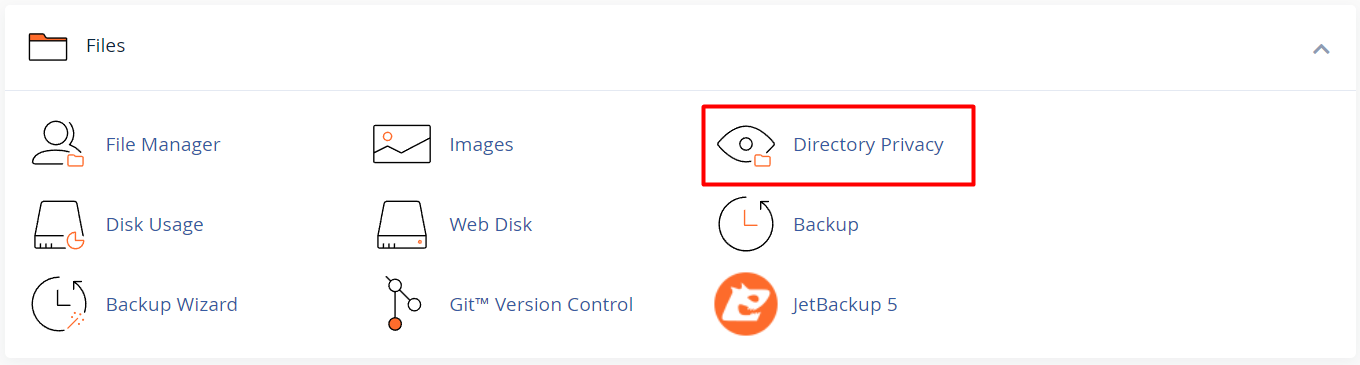
Vaihe 2: Siirry haluamaasi hakemistoon.
Vaihe 3: Valitse ruutu "Suojaa tämä hakemisto salasanalla".
Vaihe 4: Aseta käyttäjänimi ja salasana.
Vaihe 5: Tallenna asetukset – hakemisto vaatii nyt kirjautumistunnuksia.
3. IP-osoitteiden estäminen
Voit estää tiettyjen IP-osoitteiden pääsyn sivustollesi seuraavasti:
Vaihe 1: cPanelin ohjauspaneelissa siirry kohtaan Suojaus > IP-esto (IP Blocker).
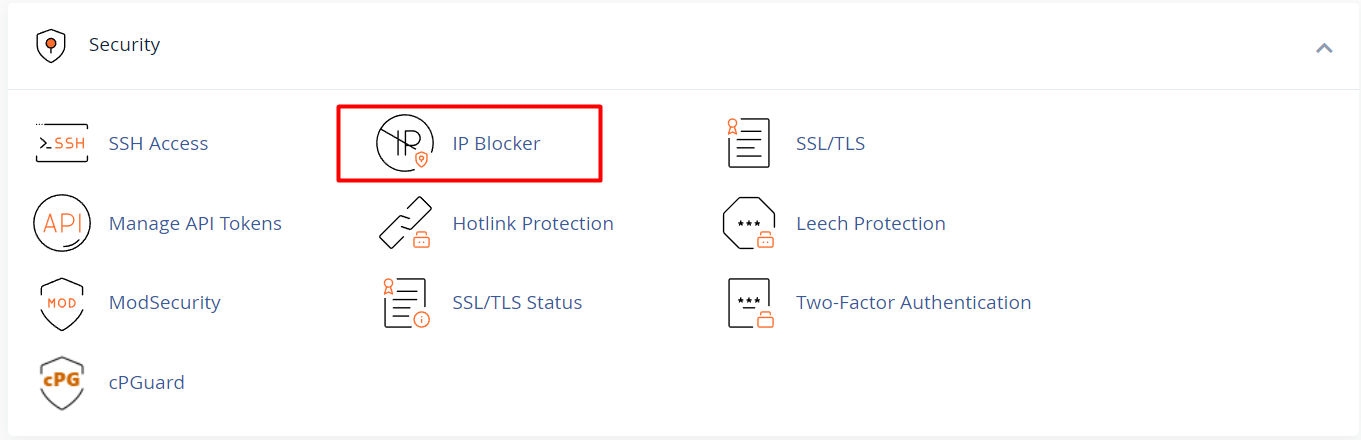
Vaihe 2: Syötä estettävä IP-osoite tai osoitealue. Varmista, ettet estä omaa IP-osoitettasi tai laillisten käyttäjien osoitteita.
Vaihe 3: Klikkaa Lisää (Add) estääksesi määritetyt osoitteet.
4. Hotlink-suojauksen käyttöönotto
Hotlinking tarkoittaa, että toiset sivustot linkittävät suoraan tiedostoihisi (esim. kuviin), mikä kuluttaa sinun kaistasi.
Vaihe 1: cPanelissa siirry kohtaan Suojaus > Hotlink-suojaus (Hotlink Protection).
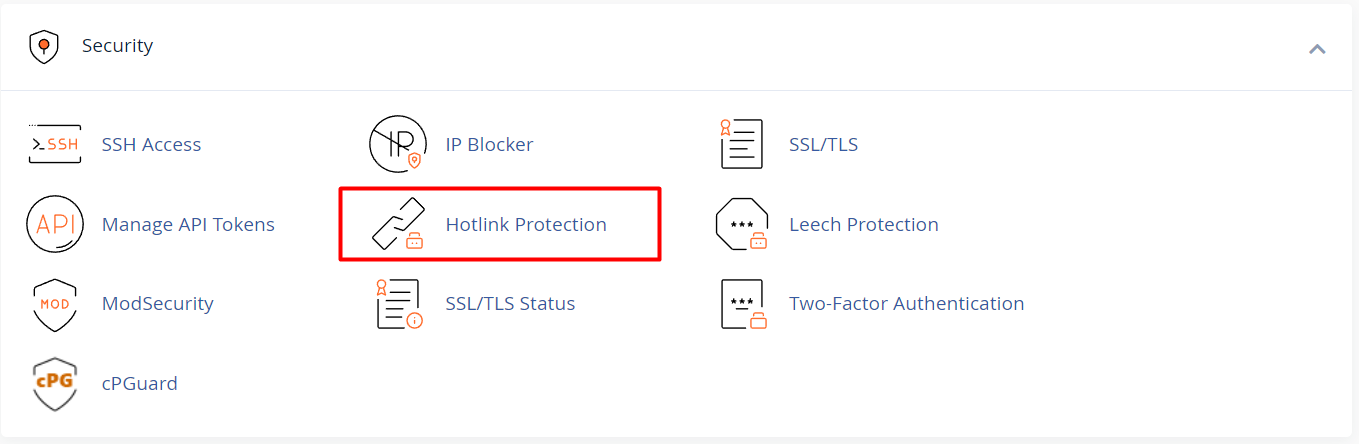
Vaihe 2: Klikkaa Ota käyttöön (Enable) ottaaksesi suojauksen käyttöön.
Vaihe 3: Voit määrittää suojattavat tiedostotyypit ja sallia tietyt verkkotunnukset linkittämään sisältösi
Muista sallia luotetut verkkotunnukset, joissa sisältöäsi voidaan käyttää.
5. ModSecurityn hyödyntäminen
ModSecurity on avoimen lähdekoodin verkkosovellusten palomuuri (WAF), joka suojaa sivustoasi monenlaisilta hyökkäyksiltä.
Vaihe 1: cPanelin ohjauspaneelissa siirry kohtaan Suojaus > ModSecurity.
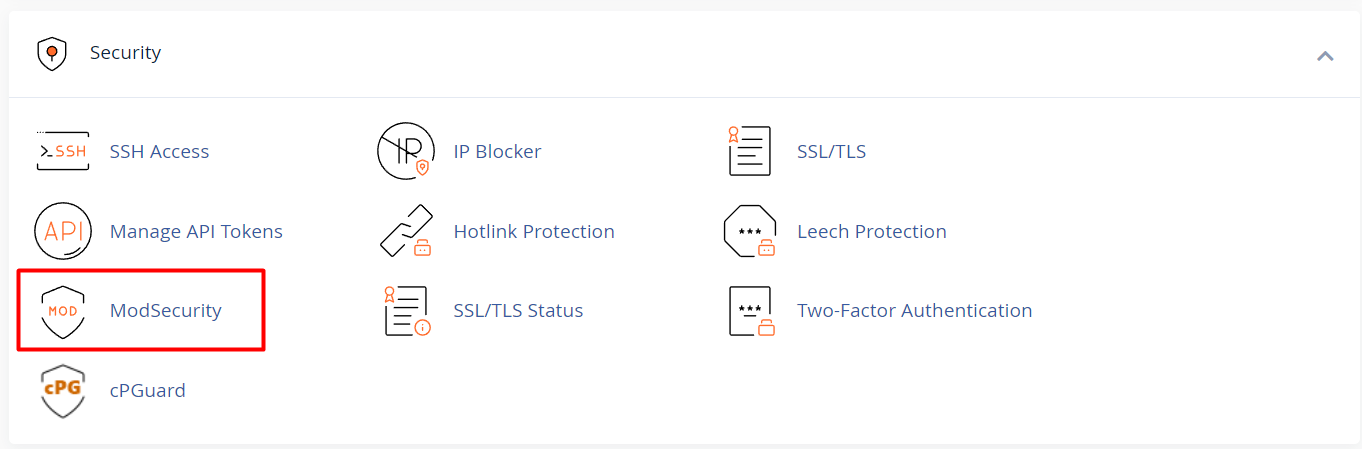
Vaihe 2: Varmista, että ModSecurity on käytössä kaikilla verkkotunnuksilla napsauttamalla Ota käyttöön (Enable).
Vaihe 3: ModSecurity estää nyt epäilyttävää toimintaa ja suojaa yleisiltä uhkilta, kuten SQL-injektioilta ja XSS-hyökkäyksiltä.
Tarkempi estotoiminta riippuu palveluntarjoajan määrittämistä säännöistä.
6. Kaksivaiheinen tunnistautuminen (2FA)
2FA lisää ylimääräisen suojauskerroksen pyytämällä toista vahvistusmenetelmää salasanan lisäksi.
Vaihe 1: Siirry cPanelissa kohtaan Suojaus > Kaksivaiheinen tunnistautuminen (Two-Factor Authentication).
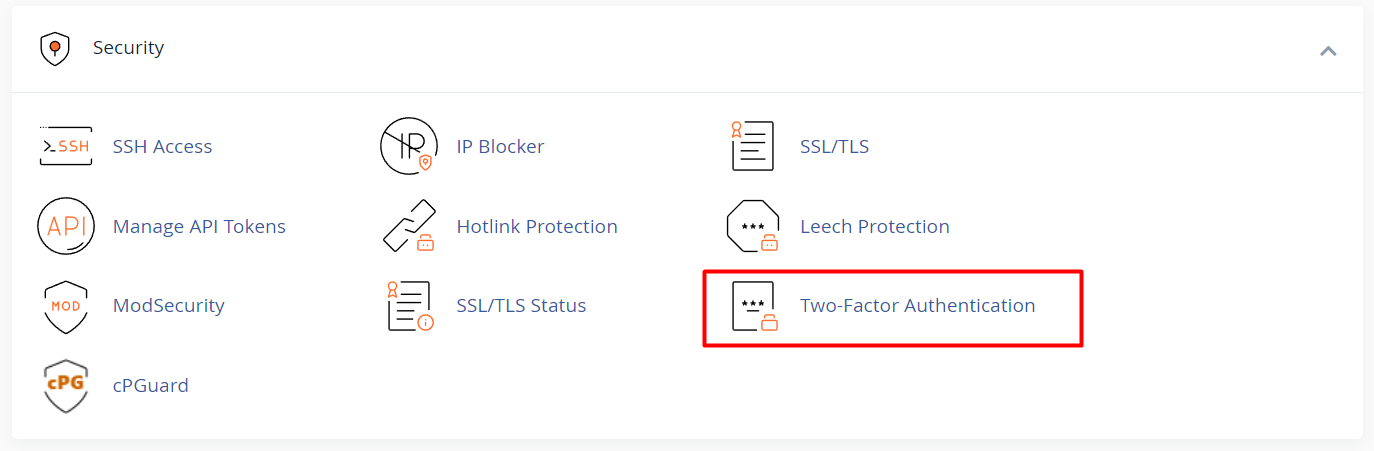
Vaihe 2: Valitse Ota käyttöön kaksivaiheinen tunnistautuminen.
Vaihe 3: Skannaa esitetty QR-koodi todennussovelluksella (esim. Google Authenticator).
Vaihe 4: Syötä sovelluksen antama vahvistuskoodi ja viimeistele käyttöönotto.
Huom: Tallenna varmuuskoodit tai muut palautusvaihtoehdot, jos 2FA-laitteesi katoaa tai rikkoutuu.
7. Brute force -suojauksen käyttöönotto cPGuardin avulla
cPGuard suojaa verkkosivustoasi estämällä brute force -hyökkäyksiä, joissa hakkerit yrittävät arvata kirjautumistunnuksia toistuvilla yrityksillä.
Vaihe 1: cPanelin ohjauspaneelissa siirry kohtaan Suojaus > cPGuard.
Vaihe 2: Ota cPGuard käyttöön.
Vaihe 3: Määritä asetukset estääksesi tietyt IP-osoitteet tai käyttäjät toistuvien kirjautumisyritysten jälkeen.
Huom: cPGuard on kolmannen osapuolen työkalu, eikä se sisälly cPaneliin oletuksena. Jos palveluntarjoajasi ei tarjoa cPGuardia, käytössä voi olla sen sijaan cPHulk. cPHulk tarjoaa vastaavanlaista suojaa brute force -hyökkäyksiä vastaan.
Hyödyntämällä näitä cPanelin suojausominaisuuksia voit merkittävästi parantaa verkkosivustosi turvallisuutta. Muista kuitenkin tarkistaa asetukset säännöllisesti ja pysyä ajan tasalla uusista uhkista ja suojausmenetelmistä.





